Flash动作脚本
《FLASH动作脚本AS》课件

2 条件语句
掌握如何使用条件语句来进行逻辑判断和决 策。
3 循环语句
学习使用循环语句来重复执行一组代码。
4 函数
了解如何定义和使用函数以及如何重用代码。
与对象交互
1
Display Object 基本概念
深入理解Display Object的概念和作用。
管理对象
2
掌握如何创建、移动和删除对象。
3
获得对象信息
Q&A
解答学员的疑问和提 供进一步的指导。
实验建议
给予学员一些建议, 以实践巩固所学知识。
学习如何获取对象的属性和位置信息。
修改对象属性
4
了解如何更改对象的外观和行为。
高级技能
延迟执行和计时器
学习如何延迟执行代码和使用计时器来实现特 定功能。
自定义类和继承
了解如何创建自定义类和继承现有类,提高代 码的可试技巧和工具,以解决脚本中的错误。
与服务器交互
学习将Flash应用程序与服务器进行数据交互和 通信。
实战案例
简单互动导航菜单
通过实践项目,学习如何创建简单互动导航菜单。
小游戏实现
动手制作小游戏,熟练掌握脚本应用。
照片特效应用
给照片添加特效,创造出令人惊叹的视觉效果。
动画控制与音频播放
学习如何控制动画和添加音频效果。
总结
课程回顾
回顾课程中所学内容, 强化理解和掌握程度。
继续深入学习 的资料
提供深入学习的资料 和资源,继续拓展知 识。
《FLASH动作脚本AS》 PPT课件
在这个通过课程,我们将探索Flash动作脚本AS的世界,从基础知识到高级技 巧,通过实战案例提升您的技术和创意能力。
关于flash动作脚本
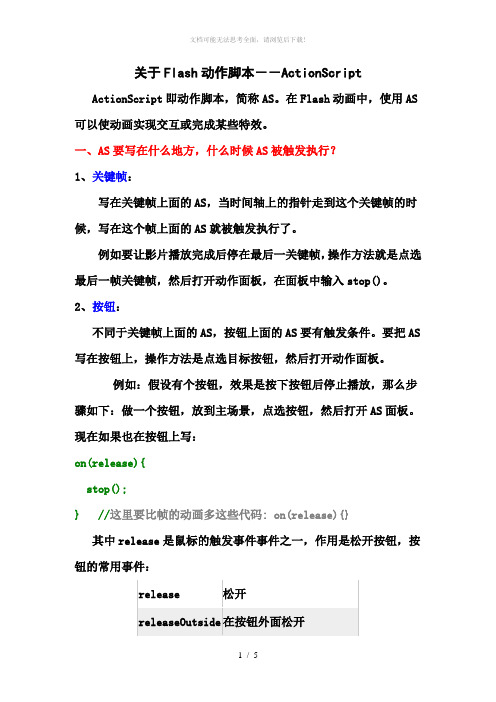
关于Flash动作脚本--ActionScript ActionScript即动作脚本,简称AS。
在Flash动画中,使用AS 可以使动画实现交互或完成某些特效。
一、AS要写在什么地方,什么时候AS被触发执行?1、关键帧:写在关键帧上面的AS,当时间轴上的指针走到这个关键帧的时候,写在这个帧上面的AS就被触发执行了。
例如要让影片播放完成后停在最后一关键帧,操作方法就是点选最后一帧关键帧,然后打开动作面板,在面板中输入stop()。
2、按钮:不同于关键帧上面的AS,按钮上面的AS要有触发条件。
要把AS 写在按钮上,操作方法是点选目标按钮,然后打开动作面板。
例如:假设有个按钮,效果是按下按钮后停止播放,那么步骤如下:做一个按钮,放到主场景,点选按钮,然后打开AS面板。
现在如果也在按钮上写:on(release){stop();} //这里要比帧的动画多这些代码: on(release){}其中release是鼠标的触发事件事件之一,作用是松开按钮,按钮的常用事件:写在按钮上面的AS的格式:on(事件){要执行的代码} ,即按钮上的3、MC(影片剪辑)写在影片剪辑上的AS和写在按钮上的大同小异。
操作方法就是点选影片剪辑,然后打开动作面板。
看个例子:onClipEvent(load){stop();}这里load代表一个事件。
影片剪辑的事件有下面这些:写在MC上的代码格式: onClipEvent(事件){代码}二、AS中的对象和方法虽然AS不是真正的面向对象的编程,但它的概念贯穿整个AS的始终。
1、AS中的对象新建一个Flash文件,先创建一个命令按钮,然后创建一个影片剪辑,将命令按钮拖到影片剪辑中,命名为“myBtn”。
将影片剪辑拖到主场景中,命名为“myMC”。
现在如何表示主场景、影片剪辑、和按钮呢?方法如下:_root――主场景(主时间轴)_root.myMC ――主场景中的剪辑myMC_root.myMC.myBtn ――主场景的剪辑myMC中的按钮myBtn 这里的_root是Flash的关键字,表示主场景的 Timeline (时间轴)。
Flash动作脚本中常用的语句
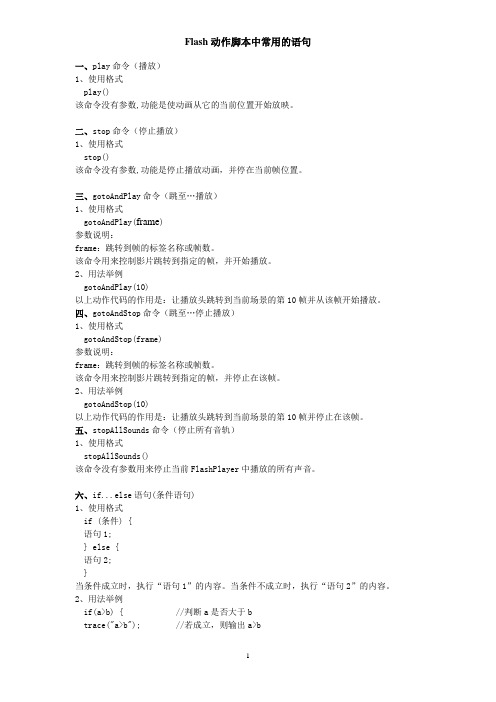
一、play命令(播放)1、使用格式play()该命令没有参数,功能是使动画从它的当前位置开始放映。
二、stop命令(停止播放)1、使用格式stop()该命令没有参数,功能是停止播放动画,并停在当前帧位置。
三、gotoAndPlay命令(跳至…播放)1、使用格式gotoAndPlay(frame)参数说明:frame:跳转到帧的标签名称或帧数。
该命令用来控制影片跳转到指定的帧,并开始播放。
2、用法举例gotoAndPlay(10)以上动作代码的作用是:让播放头跳转到当前场景的第10帧并从该帧开始播放。
四、gotoAndStop命令(跳至…停止播放)1、使用格式gotoAndStop(frame)参数说明:frame:跳转到帧的标签名称或帧数。
该命令用来控制影片跳转到指定的帧,并停止在该帧。
2、用法举例gotoAndStop(10)以上动作代码的作用是:让播放头跳转到当前场景的第10帧并停止在该帧。
五、stopAllSounds命令(停止所有音轨)1、使用格式stopAllSounds()该命令没有参数用来停止当前FlashPlayer中播放的所有声音。
六、if...else语句(条件语句)1、使用格式if (条件) {语句1;} else {语句2;}当条件成立时,执行“语句1”的内容。
当条件不成立时,执行“语句2”的内容。
2、用法举例if(a>b) { //判断a是否大于btrace("a>b"); //若成立,则输出a>b} else {trace("b>=a"); //若不成立则输出b>=a}七、switch...case...default语句(条件语句)1、使用格式switch (表达式) {case值1:执行语句1;break ;case值2:执行语句2;break ;……default:语句;}先计算表达式的值,然后去各个case子句中寻找对应的执行语句。
flash常用动作脚本语言
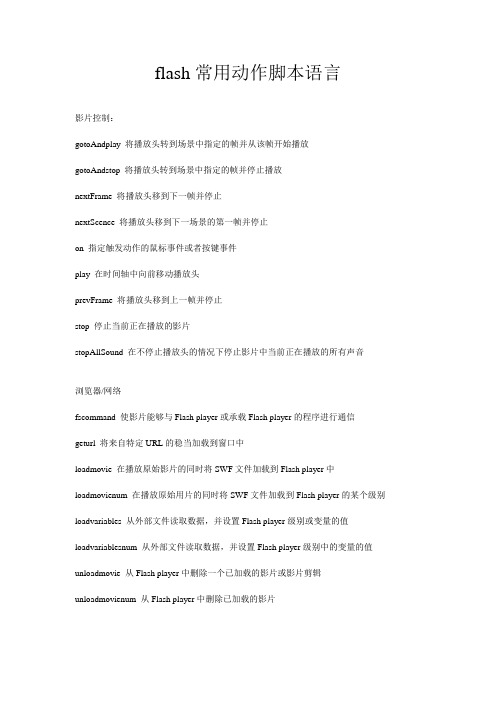
flash常用动作脚本语言影片控制:gotoAndplay 将播放头转到场景中指定的帧并从该帧开始播放gotoAndstop 将播放头转到场景中指定的帧并停止播放nextFrame 将播放头移到下一帧并停止nextScence 将播放头移到下一场景的第一帧并停止on 指定触发动作的鼠标事件或者按键事件play 在时间轴中向前移动播放头prevFrame 将播放头移到上一帧并停止stop 停止当前正在播放的影片stopAllSound 在不停止播放头的情况下停止影片中当前正在播放的所有声音浏览器/网络fscommand 使影片能够与Flash player或承载Flash player的程序进行通信geturl 将来自特定URL的稳当加载到窗口中loadmovie 在播放原始影片的同时将SWF文件加载到Flash player中loadmovienum 在播放原始用片的同时将SWF文件加载到Flash player的某个级别loadvariables 从外部文件读取数据,并设置Flash player级别或变量的值loadvariablesnum 从外部文件读取数据,并设置Flash player级别中的变量的值unloadmovie 从Flash player中删除一个已加载的影片或影片剪辑unloadmovienum 从Flash player中删除已加载的影片影片剪辑控制duplicatemovieclip 当影片正在播放时,创建一个影片剪辑的实例onclipevent 触发为特定影片剪辑实例定义的动作removemovieclip 删除用attachmovie或duplicatemovieclip创建的影片剪辑实例setproperty 当影片播放时,更改影片剪辑的属性值startdrag 是target影片剪辑在影片播放过程中可拖动stopdrag 停止当前的拖动操作update afterevent 更新显示变量delete 销毁由reference参数指定的对象或变量set variable 为变量赋值var 用于声明局部变量with 指定一个对象条件/循环break 命令Flash挑过循环体的其余部分,停止循环动作case 定义用语switch动作的条件countinue 跳过循环体,重新判断循环条件default 定义switch动作的默认情况do while 执行语句,然后只要条件为true,就计算循环中的条件else 指定当if语句中的条件返回false时要进行的语句else if 计算条件,并指定当初始if语句返回false时要进行的语句for 只要初始化表达或结果为ture,则按照以下顺序开始循环序列for in 循环通过数组中的对象的属性,并为对象的每一个属性执行动作if 对条件进行计算以确定影片中的下一步动作switch 创建动作脚本语句的分支结构while 测试表达式,只要该表达式为ture,就重复运行循环中的语句打印print 根据在参数中所指定的边界打印影片剪辑printasbitmap 将目标影片剪辑作为位图打印printasbitmapnum 将Falsh player中的某个级别作为图进行打印printnum 根据参数中指定的边界打印Falsh player中的级别用户定义函数call 执行被调用桢中的脚本,而不将播放头移动到该帧function 定义用来执行特定任务的函数return 指定由函数返回的值其他动作#endinitclip 指示组件初始化动作块的结尾#include 包括当测试,发布或导出影片时参数中指定的文件内容#initclip 指示组件初始化动作块的开始clearinterval 清除对setinterval函数的调用// 指示脚本注释的开始setinterval 间隔标识符trace 在测试模式下,计算表达式并在输出窗口中显示结果1.动作脚本语言的语法规则的操作技巧详解。
Flash 动画制作第11章——动作脚本的使用

密码锁
11.4 影片剪辑属性和控制函数
一、影片剪辑属性
_alpha:影片剪辑实例的透明度。有效值为0 : (完全透明)到100(完全不透明)。 _rotation:影片剪辑实例的旋转角度(以度为 : 单位)。从0到180的值表示顺时针旋转,从0 到-180的值表示逆时针旋转。不属于上述范围 的值将与360相加或相减以得到该范围内的值。
在不停止播放动画的情况下,使当前播放的所有声音停止 播放。例如,为某按钮添加如下脚本,这样单击并释放按钮 后,将停止播放动画中的声音。 on(release){ stopAllSounds(); }
综合实训1——密码锁
首先打开素材文档并新建图层, 然后导入2幅位图,将所有图层的 帧向后延长,在上方位图所在图层 的最后一帧处插入关键帧,制作一 个上方位图向两边分开露出下方位 图的影片剪辑,最后插入关键帧并 为关键帧和按钮添加动作脚本,使 其只有输入正确的密码才能使播放 头跳转到最后一帧 ,具体操作请参 考书中内容。
11.2 添加动作脚本的方法
一、为按钮添加动作脚本
选中按钮元件,打开“动作”面板,然后在脚本输入窗格 中输入动作脚本,在按钮实例上添加动作脚本时,必须先为其 添加on事件处理函数 。
为按钮添加脚本
在Flash中,鼠标事件主要有以下几种。
press:表示在按钮上单击鼠标左键时触发动 : 作。 release:在该按钮上按下鼠标左键,松开鼠 : 标时触发动作。 releaseOutside:在按钮上按下鼠标左键, : 接着将鼠标移至按钮外,松开鼠标时触发动 作。 rollOver:鼠标光标放在按钮上时触发动作。 :
五、为对象添加动作脚本
在Flash中进行的编程,都是在“动作”面板中完成的,按 【F9】键或选择“窗口”>“动作”菜单即可打开“动作”面板。
Flash按钮动作代码、脚本代码大全

Flash按钮动作代码、脚本代码大全Flash按钮动作代码1、转下一帧并继续播放on (release){play();}2、转第三帧并播放on (release){gotoAndPlay(03);stopAllSounds();}3、全屏播放fscommand("fullscreen", "true");4、退出on (release){if (substring(_root._url, 8, 1) == "/"){fscommand("quit");}else{getURL("javascript:window.close()");} // end if}5、返回第一帧on (release){gotoAndPlay(01);stopAllSounds();}FLASH脚本代码大全- Go to 跳转到指定的帧- Play 播放- Stop 停止- Toggle High Quality 在高画质和低画质间切换- Stop All Sounds 停止所有声音的播放- Get URL 跳转至某个超联结- FSCommand 发送FSCommand命令- Load Movie 装载影片- Unload Movie 卸载影片- Tell Target 告知目标- If Frame Is Loaded ..判断帧是否被完全载入- On Mouse Event 鼠标事件。
其他Actions。
包括:- break 跳出循环- call 调用指定帧(一般喊有某个特定函数)- comment 注释- continue 继续循环- delete 删除一个对象(Object)中的变量- do while do while循环- duplicateMovieClip 复制MC- else 否则(与if联用)- else if 否则如果(与if联用)- evaluate 调用自定义函数(Function)- for for循环- for .. in 依次取得对象(Object)中的各个属性或者某个数组中的所有元素- FSCommand 发送FSCommand命令- function 声明自定义函数- getURL 跳转至某个超联结- goto 跳转到指定的帧- if 如果- ifFrameLoaded ..帧是否完全被载入- include 读入外部的ActionScript程序文件(.as)- loadMovie 装载MC- loadVariables 转载外部文件中的数据,这些外部文件可以是文本文件,或者是由ASP/CGI等脚本返回的文本值- on 鼠标事件的触发条件- onClipEvent MC的事件触发程序- play 播放- print 输出到打印机- removeMovieClip 删除MC- return 在函数(function)中返回一个值- set variable 设定变量值- setProperty 设定属性- startDrag 开始拖动- stop 停止- stopAllSounds 停止所有声音的播放- stopDrag 停止拖动- swapDepths 交换两个MC的深度- tellTarget 指定Action命令生效的目标- toggleHighQuality 在高画质和低画质间切换- trace 跟踪调试- unloadMovie 卸载MC- var 声明局部变量- while 当..成立时..- with 对..对象(Object)做..。
flas动作脚本

实例名称. 实例名称.命令
路径
绝对路径 _root: _root:最顶层时间轴 相对路径 this:当前时间轴 this:当前时间轴 this. _ parent:当前的上级时间轴 parent:当前的上级时间轴 this. _parent. _parent:当前的上一级再上一级时间轴 _parent:当前的上一级再上一级时间轴 插入目标路径
5、startDrag
在图层1输入文字Light 在图层1输入文字Light work 新建图层2 新建图层2并转为遮罩层 绘制正圆,F8转为影片剪辑 命名为“mark” 转为影片剪辑, 绘制正圆,F8转为影片剪辑,命名为“mark” 单击正圆,更改实例名称为“mark” 单击正圆,更改实例名称为“mark” 单击第1 添加帧动作:startDrag(“/mark” 单击第1帧,添加帧动作:startDrag(“/mark”,true); 设置鼠标可以控制双引号内的影片剪辑位置, 设置鼠标可以控制双引号内的影片剪辑位置,一定要 设置影片剪辑的实例名称
新建三个按钮元件:记时,停止,清除。 新建三个按钮元件:记时,停止,清除。
新建图层3,拖入三个按钮 新建图层3,拖入三个按钮,设置按钮动作 拖入三个按钮,
记时:on (press) {gotoAndStop(2);} 记时: 停止: 停止:on (press) {gotoAndStop(1);} 清除: 清除:on (press) {i=0; _root.a_text=""; _root.b_text="";} 新建图层4,设置第 帧动作: 设置第1 新建图层4,设置第1帧动作:stop();
新建图层“落叶” 将叶元件拖入场景, F8转为影片剪 新建图层“落叶”,将叶元件拖入场景,并F8转为影片剪 落叶” 更改实例名称为”落叶” 辑“落叶”,更改实例名称为”落叶”双击进入元件编辑 制作引导层使叶随曲线飘落。并新建一个as图层 图层, 区,制作引导层使叶随曲线飘落。并新建一个as图层,放 置如下动作: 置如下动作: 1帧: stop(); 50帧 50帧: this._parent.play(); 回到场景中,新建AS图层放置动作如下 图层放置动作如下: 回到场景中,新建AS图层放置动作如下: 1帧:this.花.stop(); this.花 //使花在一开始停止摆动 //使花在一开始停止摆动 68帧: this.花.play(); 68帧 this.花 //当蜜蜂进入花时,花开始摆动 //当蜜蜂进入花时 当蜜蜂进入花时, 140帧:stop(); 140帧 //停止在当前帧 //停止在当前帧 this.落叶 this.落叶.play(); //播放实例落叶 落叶.play(); //播放实例落叶
Flash中的动作脚本
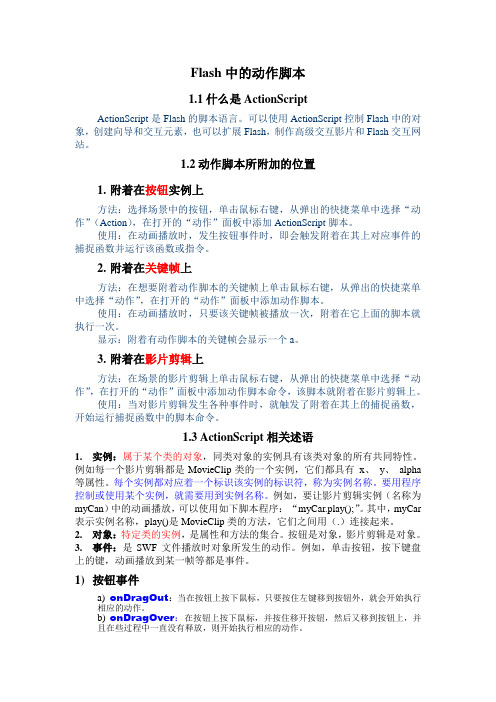
Flash中的动作脚本1.1什么是ActionScriptActionScript是Flash的脚本语言。
可以使用ActionScript控制Flash中的对象,创建向导和交互元素,也可以扩展Flash,制作高级交互影片和Flash交互网站。
1.2动作脚本所附加的位置1.附着在按钮实例上方法:选择场景中的按钮,单击鼠标右键,从弹出的快捷菜单中选择“动作”(Action),在打开的“动作”面板中添加ActionScript脚本。
使用:在动画播放时,发生按钮事件时,即会触发附着在其上对应事件的捕捉函数并运行该函数或指令。
2.附着在关键帧上方法:在想要附着动作脚本的关键帧上单击鼠标右键,从弹出的快捷菜单中选择“动作”,在打开的“动作”面板中添加动作脚本。
使用:在动画播放时,只要该关键帧被播放一次,附着在它上面的脚本就执行一次。
显示:附着有动作脚本的关键帧会显示一个a。
3.附着在影片剪辑上方法:在场景的影片剪辑上单击鼠标右键,从弹出的快捷菜单中选择“动作”,在打开的“动作”面板中添加动作脚本命令,该脚本就附着在影片剪辑上。
使用:当对影片剪辑发生各种事件时,就触发了附着在其上的捕捉函数,开始运行捕捉函数中的脚本命令。
1.3ActionScript相关述语1.实例:属于某个类的对象,同类对象的实例具有该类对象的所有共同特性。
例如每一个影片剪辑都是MovieClip类的一个实例,它们都具有_x、_y、_alpha 等属性。
每个实例都对应着一个标识该实例的标识符,称为实例名称。
要用程序控制或使用某个实例,就需要用到实例名称。
例如,要让影片剪辑实例(名称为myCan)中的动画播放,可以使用如下脚本程序:“myCar.play();”。
其中,myCar 表示实例名称,play()是MovieClip类的方法,它们之间用(.)连接起来。
2.对象:特定类的实例,是属性和方法的集合。
按钮是对象,影片剪辑是对象。
3.事件:是SWF文件播放时对象所发生的动作。
Flash动作脚本的概念及运用

ActionScript
2020/8/14
什么是ActionScript
• ActionScript是从Flash5开始引入的一种脚本撰写语 言。它使Flash影片及应用程序能够以非线性的方式播放。
• 使用AS为动画编程,可以轻松实现各种动画特效、对影片 的良好控制、强大的人机交互以及与网络服务器的交互等 功能。
• 对于长度为几行的注释,可以使用多行注释(注释块)。多行注释通常被 置于文件的开头,以及方法的前面或内部。要创建注释块,可以在注释开 头添加/*,在注释块末尾添加*/。例: /* 这是一个注释块 注释块之后的代码设置用于表示年龄的局部变量 */
1.6 常数
• 常数是具有固定值的属性,是在整个应用程序中都不发生 改变的值。常数应为大写字母,并应使用下划线分割单词。
例的父级,被嵌套的实例称为子实例。
1.4 标点符号
• 分号:AS语句以分号(;)字符结束。例: var myNum:Number=50;
• 冒号:在代码中可以使用冒号为变量制定数据类型。例: var myDate:Date=new Date();
• 大括号:使用大括号可以将AS事件、类定义和函数组合成块。 例: if (myScore==100){ trace(“Congratulations!”); }
– 在AS中,有些特殊字符不能直接输入到字符串中应用, 需要通过特殊转义序列才能表示。如,回车符需要使 用”\r”转移序列来表示。
2.5.3 布尔值
– 该数据类型包含True和false两个值,在某些时候 这两个值也可以转换为1和0。通常布尔值会与逻 辑运算符一起,应用于比较语句中。如,
on (press){ if (password==true){ gotoAndPlay(2); }
第十二讲FLASH动作脚本AS教学课件

《网页开发工具》第十二讲 动作脚本AS
为影片剪辑指定动作的具体步骤如下: (1) 选择影片剪辑实例,然后选择“窗口”→“动作”,如图12-5 所示。
图12-5 为影片剪辑指定动作的编辑窗口(标准)
《网页开发工具》第十二讲 动作脚本AS
(2) 从标准模式“动作”工具箱中选择一项动作,可执行以 下操作之一来指定的动作:
(2) 从标准模式“动作”工具箱中选择一项动作,可执行以 下操作之一来指定动作:
● 单击“动作”工具箱(在面板的左侧)中的文件夹,双击 某个动作将其添加到脚本窗格(在面板右侧)中。
● 把动作从“动作”工具箱拖到脚本窗格中。 ● 单击添加(+)按钮,然后从弹出菜单中选择一项动作。 ● 使用添加(+)按钮弹出菜单中动作旁边列出的快捷键。 (3) 在面板顶部的参数文本框中,根据需要输入动作的参数。 (4) 重复步骤(2)和步骤(3),根据需要指定其他动作。
可以用脚本窗格上方的按钮来查找和替换文本、设置和删除 调试断点、查看行号以及插入目标路径。
《网页开发工具》第十二讲 动作脚本AS 语法检查 自动套用格式 显示代码提示
脚本窗格
图12-1 专家模式
《网页开发工具》第十二讲 动作脚本AS
12.1.3 帧脚本及其实例
要使影片在播放头到达时间轴中的一帧时执行某项动作,应 为该帧指定一项动作。例如,要在时间轴的第20帧和第10帧之间 创建一个循环,应向第20帧添加将播放头发送给第10帧的动作: gotoAndPlay(10)。
6.事件
《网页开发工具》第十二讲 动作脚本AS
事件是在影片播放时发生的动作。例如,在以下情况时会 产生不同的事件:加载影片、播放头进入帧、用户单击按钮或 影片剪辑、用户通过键盘键入等。
FLASH动作脚本详解
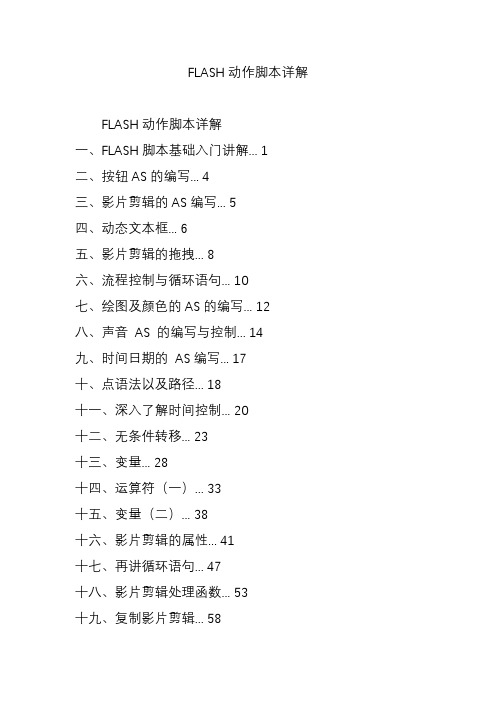
FLASH动作脚本详解FLASH动作脚本详解一、FLASH脚本基础入门讲解 (1)二、按钮AS的编写 (4)三、影片剪辑的AS编写 (5)四、动态文本框 (6)五、影片剪辑的拖拽 (8)六、流程控制与循环语句 (10)七、绘图及颜色的AS的编写 (12)八、声音AS 的编写与控制 (14)九、时间日期的AS编写 (17)十、点语法以及路径 (18)十一、深入了解时间控制 (20)十二、无条件转移 (23)十三、变量 (28)十四、运算符(一) (33)十五、变量(二) (38)十六、影片剪辑的属性 (41)十七、再讲循环语句 (47)十八、影片剪辑处理函数 (53)十九、复制影片剪辑 (58)二十、深入startDrag()与stopDrag() 61二十一、for循环 (65)二十二、while与do while循环 (69)二十三、循环语句的嵌套 (73)二十四、组件 (75)二十五、播放器控制与网页连接以及动画发布输出 (78)二十六、loadVariables命令 (79)二十七、影片剪辑的深度 (80)二十八、文本框 (82)二十九、超文本标签 (83)一、FLASH脚本基础入门讲解认识“动作”面板在Flash中,动作脚本的编写,都是在“动作”面板的编辑环境中进行,熟悉“动作”面板是十分必要的。
按【F9】键调出“动作”面板,可以看到“动作”面板的编辑环境由左右两部分组成。
左侧部分又分为上下两个窗口。
左侧的上方是一个“动作”工具箱,单击前面的图标展开每一个条目,可以显示出对应条目下的动作脚本语句元素,双击选中的语句即可将其添加到编辑窗口。
下方是一个“脚本”导航器。
里面列出了FLA文件中具有关联动作脚本的帧位置和对象;单击脚本导航器中的某一项目,与该项目相关联的脚本则会出现在“脚本”窗口中,并且场景上的播放头也将移到时间轴上的对应位置上。
双击脚本导航器中的某一项,则该脚本会被固定。
右侧部分是“脚本”编辑窗口,这是添加代码的区域。
flash动作脚本从入门开始(3)

flash动作脚本从入门开始(3)flash动作脚本从入门开始◎ rollover:事件发生于鼠标滑入按钮时。
◎ rollout:事件发生于鼠标滑出按钮时。
◎ dragover:事件发生于按着鼠标不松手,鼠标滑入按钮时。
◎ dragout:事件发生于按着鼠标不松手,鼠标滑出按钮时。
◎ keypress:事件发生于用户按下指定的按键时。
2、onclipevent()事件处理函数所支持的事件onclipevent()事件处理函数使用的一般形式为:onclipevent(movieevent){// 此处是你的语句,用来响应事件。
}其中movieevent是一个事件“触发器”。
当事件发生时,执行该事件后面大括号中的语句。
对于影片剪辑而言,可指定的触发事件有9种,分别是:◎ load:影片剪辑一旦被实例化并出现在时间轴中时,即启动此动作。
◎ unload:在时间轴中删除影片剪辑之后,此动作在第1帧中启动。
在向受影响的帧附加任何动作之前,先处理与unload影片剪辑事件关联的动作。
◎ enterframe:以影片剪辑帧频不断触发的动作。
首先处理与enterframe剪辑事件关联的动作,然后才处理附加到受影响帧的所有帧动作。
◎ mousemove:每次移动鼠标时启动此动作。
_xmouse和_ymouse属性用于确定当前鼠标位置。
◎ mousedown:当按下鼠标左键时启动此动作。
◎ mouseup:当释放鼠标左键时启动此动作。
◎ keydown:当按下某个键时启动此动作。
◎ keyup:当释放某个键时启动此动作。
◎ data:当在loadvariables()或loadmovie()动作中接收数据时启动此动作。
当与loadvariables()动作一起指定时,data事件只在加载最后一个变量时发生一次。
当与loadmovie()动作一起指定时,获取数据的每一部分时,data事件都重复发生。
第四节基本命令和程序结构控制前面几节我们讲解了actionscript的基础知识,相信你已经对actionscript的编程方法、基本概念以及语法规范等有了一定的认识。
FIASH动作脚本入门--第一节--面板的使用方法

第一节面板的使用方法Flash提供了一个专门处理动作脚本的编辑环境——【动作】面板。
默认情况下,【动作】面板自动出现在Flash的下面,如果【动作】面板没有显示出来,那么可以执行【窗口】|【开发面板】|【动作】命令来显示。
1.【动作】面板的组成【动作】面板是Flash的程序编辑环境,它由两部分组成。
右侧部分是“脚本窗口”,这是输入代码的区域。
左上角部分是“动作工具箱”,每个动作脚本语言元素在该工具箱中都有一个对应的条目,如图1-1所示。
图1-1 【动作】面板在【动作】面板中,左下角为“脚本导航器”(位置在如图6-1-1所示的左下角小窗口),“脚本导航器”是FLA文件中相关联的帧动作、按钮动作具体位置的可视化表示形式,你可以在这里浏览FLA文件中的对象以查找动作脚本代码。
如果单击“脚本导航器”中的某一项目,则与该项目关联的脚本将出现在“脚本窗口”中,并且播放头将移到时间轴上的该位置。
“脚本窗口”上方还有若干功能按钮,利用它们可以快速对动作脚本实施一些操作,如图1-2所示。
图1-2 功能按钮2.管理影片文件中的动作脚本(1)添加动作脚本你可以直接在【脚本窗口】中编辑动作、输入动作参数或删除动作。
还可以双击“动作工具箱”中的某一项或“脚本窗口”上方的【将新项目添加到脚本中】按钮,向【脚本窗口】添加动作。
如果想定义一个按钮的动作脚本,该按钮用来控制影片播放,那么需要先选中这个按钮,然后切换到【动作】面板,在“动作工具箱”中展开【全局函数】,选择【影片剪辑控制】类别,双击该类别下的【on】动作,这样“脚本窗口”中就自动出现相应的on动作脚本,并且屏幕上同时还弹出了关于on动作的参数设置菜单,如图1-3所示。
图1-3 添加on动作双击参数提示菜单中的某一个参数,比如press,接着输入大括弧{,然后再切换到“动作工具箱”,展开【全局函数】中的【时间轴控制】类别,双击这个类别下面的【play】动作,这时,在“脚本窗口”中会出现一个新的命令,再输入一个大括弧},最后单击“脚本窗口”上方的【自动套用格式】按钮,将“脚本窗口”中的脚本变得更清楚一些,最后完成的动作脚本如图1-4所示。
Flash动作脚本

认识动作面板
添 加 脚 本
查 找
插 入 目 标 路 径
语 法 检 查
自 动 套 用 格 式
显 示 代 码 提 示
调 试 选 项
折 叠 成 对 大 括 号
折 叠 所 选
展 开 全 部
应 用 块 注 释
帮 助
Flash
给Flash文件添加动作脚本
要点导读
在本节中,同学们将会学习如下的知识。 1. 在主场景关键帧中使用ActionScript代码 控制动画播放 2. 引用外部ActionScript文件
Flash
面向对象
类与对象
Flash
Action Script 3.0概述
Action Script 3.0语法规则
在ActionScript 3.0中,一个变量实际上包含三个 不同部分:变量名,可以存储在变量中的数据类型, 存储在计算机内存中的实际值。 对变量来说,数据类型也非常重要。在 ActionScript 3.0中创建变量时,应指定该变量将 保存的数据类型;此后,程序只能在该变量中存储 此类型的数据, 可以使用与该变量的数据类型关联 的特定特性来处理值。 在ActionScript中,要创建一个变量或声明变量, 应使用var语句:“var value1:Number;”。在本例 中,指示计算机创建一个名为value 的变量,该变 量仅存储Number(数值)的数据。用户还可以立 即在变量中存储一个值:“var value2:Number = 17;”。
Flash
Action Script 3.0概述
ActionScript 3.0与2.0区别
3、内存工作方式更有效率。2.0的显示对象,例如MovieClip、 Button、文字、色块、位图等等,一旦被实例化后,就会立 即出现在Flash的舞台中。而3.0的显示对象被实例化后,不会 马上出现,而是等到需要的时候,通过addChild()或 DisplayObjectContainer加入,这样可以减少内存资源的消 耗,使动画运行的更流畅。 4、强制性声明变量。2.0可以不使用关键词声明,直接使用变 量,语法的规范性不强。而3.0一定要通过关键词var声明变量, 同时还引入了const来声明常量。常量一般用来存储某一固定 值,例如圆周率3.14等。 ActionScript 3.0与2.0还有一些区别,例如3.0对象属性统一 取消下划线,代码只能写在时间轴上或外部定义的类.as文件, 这里就不再详述了,大家在以后的学习时深入体会吧。
Flash动作脚本基础
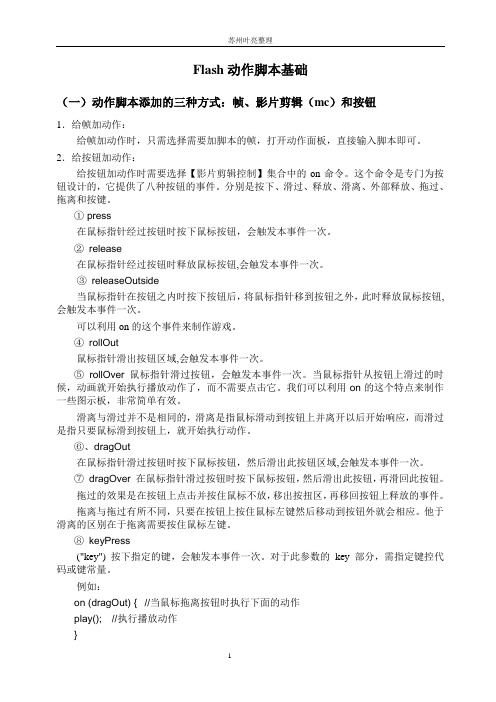
Flash动作脚本基础(一)动作脚本添加的三种方式:帧、影片剪辑(mc)和按钮1.给帧加动作:给帧加动作时,只需选择需要加脚本的帧,打开动作面板,直接输入脚本即可。
2.给按钮加动作:给按钮加动作时需要选择【影片剪辑控制】集合中的on命令。
这个命令是专门为按钮设计的,它提供了八种按钮的事件。
分别是按下、滑过、释放、滑离、外部释放、拖过、拖离和按键。
① press在鼠标指针经过按钮时按下鼠标按钮,会触发本事件一次。
②release在鼠标指针经过按钮时释放鼠标按钮,会触发本事件一次。
③releaseOutside当鼠标指针在按钮之内时按下按钮后,将鼠标指针移到按钮之外,此时释放鼠标按钮,会触发本事件一次。
可以利用on的这个事件来制作游戏。
④rollOut鼠标指针滑出按钮区域,会触发本事件一次。
⑤rollOver 鼠标指针滑过按钮,会触发本事件一次。
当鼠标指针从按钮上滑过的时候,动画就开始执行播放动作了,而不需要点击它。
我们可以利用on的这个特点来制作一些图示板,非常简单有效。
滑离与滑过并不是相同的,滑离是指鼠标滑动到按钮上并离开以后开始响应,而滑过是指只要鼠标滑到按钮上,就开始执行动作。
⑥、dragOut在鼠标指针滑过按钮时按下鼠标按钮,然后滑出此按钮区域,会触发本事件一次。
⑦dragOver 在鼠标指针滑过按钮时按下鼠标按钮,然后滑出此按钮,再滑回此按钮。
拖过的效果是在按钮上点击并按住鼠标不放,移出按扭区,再移回按钮上释放的事件。
拖离与拖过有所不同,只要在按钮上按住鼠标左键然后移动到按钮外就会相应。
他于滑离的区别在于拖离需要按住鼠标左键。
⑧keyPress("key") 按下指定的键,会触发本事件一次。
对于此参数的key 部分,需指定键控代码或键常量。
例如:on (dragOut) {//当鼠标拖离按钮时执行下面的动作play();//执行播放动作}再如:on (keyPress "z") {//当按下键盘中的“z”健时执行下面的动作play();//执行播放动作}方法:首先选择需要添加脚本的按钮,在动作面板上加入所需的脚本即可。
Flash中的动作脚本
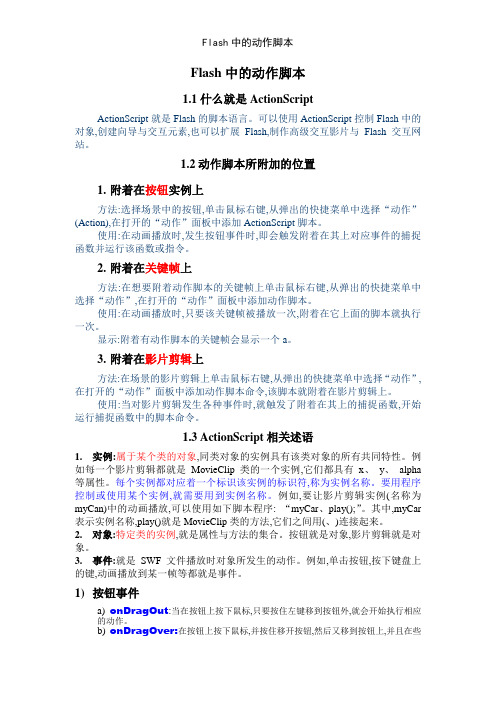
Flash中的动作脚本1.1什么就是ActionScriptActionScript就是Flash的脚本语言。
可以使用ActionScript控制Flash中的对象,创建向导与交互元素,也可以扩展Flash,制作高级交互影片与Flash交互网站。
1.2动作脚本所附加的位置1.附着在按钮实例上方法:选择场景中的按钮,单击鼠标右键,从弹出的快捷菜单中选择“动作”(Action),在打开的“动作”面板中添加ActionScript脚本。
使用:在动画播放时,发生按钮事件时,即会触发附着在其上对应事件的捕捉函数并运行该函数或指令。
2.附着在关键帧上方法:在想要附着动作脚本的关键帧上单击鼠标右键,从弹出的快捷菜单中选择“动作”,在打开的“动作”面板中添加动作脚本。
使用:在动画播放时,只要该关键帧被播放一次,附着在它上面的脚本就执行一次。
显示:附着有动作脚本的关键帧会显示一个a。
3.附着在影片剪辑上方法:在场景的影片剪辑上单击鼠标右键,从弹出的快捷菜单中选择“动作”,在打开的“动作”面板中添加动作脚本命令,该脚本就附着在影片剪辑上。
使用:当对影片剪辑发生各种事件时,就触发了附着在其上的捕捉函数,开始运行捕捉函数中的脚本命令。
1.3ActionScript相关述语1.实例:属于某个类的对象,同类对象的实例具有该类对象的所有共同特性。
例如每一个影片剪辑都就是MovieClip类的一个实例,它们都具有_x、_y、_alpha 等属性。
每个实例都对应着一个标识该实例的标识符,称为实例名称。
要用程序控制或使用某个实例,就需要用到实例名称。
例如,要让影片剪辑实例(名称为myCan)中的动画播放,可以使用如下脚本程序: “myCar、play();”。
其中,myCar 表示实例名称,play()就是MovieClip类的方法,它们之间用(、)连接起来。
2.对象:特定类的实例,就是属性与方法的集合。
按钮就是对象,影片剪辑就是对象。
- 1、下载文档前请自行甄别文档内容的完整性,平台不提供额外的编辑、内容补充、找答案等附加服务。
- 2、"仅部分预览"的文档,不可在线预览部分如存在完整性等问题,可反馈申请退款(可完整预览的文档不适用该条件!)。
- 3、如文档侵犯您的权益,请联系客服反馈,我们会尽快为您处理(人工客服工作时间:9:00-18:30)。
对象名.方法名(参数);
三、事件:事件源、事件和响应。
Flash
给Flash文件添加动作脚本
方法: 播放:play,如:this.Film.play(); 停止:stop,如:this.Film.play(); 停止全部声音: SoundMixer.stopAll(); 跳转且播放: gotoAndPlay(); 如: gotoAndPlay(55); 或gotoAndPlay(“zzw”); 或gotoAndPlay(1,"场景 2");
简单运算
var num1:int=2; var num2:int=3; var sum=num1+num2; trace(sum);
Flash
Action Script 3.0概述
ActionScript 3.0与2.0区别
本书中主要讲解ActionScript 3.0,可能有部分同学已经有2.0 基础,同时网络上也有大量的基于2.0的Flash动画,应此有必 要在此将ActionScript 3.0和2.0进行一番比较,以使大家对 2.0亦有一些了解。 1、类划分的更明确。在2.0时代,无论是加载外部图像、动画 和绘图,都可以使用MovieClip,然而引用的大量的 MovieClip,却只使用了其中部分功能,造成性能的浪费。而 在3.0中,把这些功能分开,例如通过Loader对象来加载外部 的jpg、gng或SWF文件;通过MovieClip对象的graphfics属 性moveTo方法来绘制图形。 2、统一事件。2.0中可以使用‘on’、‘addListener’、 ‘addEventListener’等写法来赋予对象各种事件,执行方法 的多样,很容易让人迷糊。3.0则全部使用addEventListener ()函数来侦听特地发送者发出的事件。
Flash CS4创意动漫制作基础
第五章 Flash动作脚本
主要内容
1 2
Action Script 3.0概述
认识动作面板
3
4 5 6
给Flash文件添加动作脚本
使用动作脚本控制“影片剪辑”
影片剪辑的属性调整与路径
按钮控制 Flash
Action Script 3.0概述
要点导读
1. ActionScript的概念 2. ActionScript 3.0的语法规则 3. ActionScript 3.0与2.0区别
Flash
给Flash文件添加动作脚本
跳转且停止: gotoAndStop(); 如: gotoAndStop(100); 或gotoAndStop(“zzw”); 或gotoAndStop(99,"场景 3");
Flash
给Flash文件添加动作脚本
写动作脚本时注意事项: 1.脚本语言区分大小写。 如:gotoAndPlay(55)不能写成gotoandplay(55) 2.AS3.0里只能将动作脚本的代码写在时间轴的关键帧或者外部 as中,这里的时间轴可以是场景的时间轴,也可以是影片剪辑的 时间轴。 3.AS里的小括号()用于定义函数或者动作的参数,不用参数的 动作也不能省略(),如:stop()。 4.保留字“this”代指主场景的时间轴,主时间轴上的脚本可以 省略,但不建议省略。 如:this.Film.play()也可以写成Film.play() 5.在AS中,任何一条语句都以英文状态下的分号“;”作为结 束的标志。虽然有时省略了“;”号,Flash也可以成功的编译 这个脚本,但这是不规范的。
Flash
实例操作(建立一个对象)
var person:Object=new Object(); person.sex="female"; person.age=21; person.birthday=new Date(1970,0,1); trace(person.sex);
Flash
3.0概述
Action Script 3.0语法规则
在编写ActionScript时,用户通常会希望给自己留一些注释, 这些注释可能解释某些代码行如何工作或者为什么做出特定 的选择。“代码注释”是一个工具,用于编写计算机应在代 码中忽略的文本。 ActionScript包括两种注释。单行注释:在一行中的任意位置 放置两个斜杠来指定单行注释。计算机将忽略斜杠后直到该 行末尾的所有内容。 var johnieAge:Number =10;// 默认情况下,将johnieAge设 置为10。 多行注释:多行注释包括一个开始注释标记(/*)、注释内容和 一个结束注释标记(*/)。无论注释跨越多少行,计算机都将忽 略开始标记与结束标记之间的所有内容。 注释的另一种常见用法是临时禁用一行或多行代码。例如, 如果用户要测试执行某操作的其它方法,或要查明为什么某 些ActionScript代码没有按用户期望的方式工作。
Flash
Action Script 3.0概述
ActionScript是Flash的脚本语言,与JavaScript 在网页制作中起得作用相似,它在Flash内容和 应用程序中实现交互性、数据处理以及其他功 能。新出的ActionScript 3.0使用面对对象编程, 增加更强的报错能力,指定类型也更明确。 ActionScript 3.0由Flash Player中的ActionScript 虚拟机(AVM2)来执行的,它的代码通常被编译 器编译成“字节码格式”(一种由计算机编写 且能够为计算机所理解的编程语言),随后字 节码被嵌入到SWF文件中,SWF文件由运行时 环境Flash Player执行。
Flash
给Flash文件添加动作脚本
在ActionScript面向对象的编程中,任 何类(数据类型)都可以包含3种特性: 属性,方法和事件。
一、属性:表示某个对象的特性,包括高度 宽度,透明度等。 二、方法:是指可以由对象执行的动作或操 作。包括play(),stop(), gotoAndStop()和gotoAndPlay()。格式为: 对象名(变量)、句点、方法名和小括号
Flash
面向对象
类与对象
Flash
Action Script 3.0概述
Action Script 3.0语法规则
在ActionScript 3.0中,一个变量实际上包含三个 不同部分:变量名,可以存储在变量中的数据类型, 存储在计算机内存中的实际值。 对变量来说,数据类型也非常重要。在 ActionScript 3.0中创建变量时,应指定该变量将 保存的数据类型;此后,程序只能在该变量中存储 此类型的数据, 可以使用与该变量的数据类型关联 的特定特性来处理值。 在ActionScript中,要创建一个变量或声明变量, 应使用var语句:“var value1:Number;”。在本例 中,指示计算机创建一个名为value 的变量,该变 量仅存储Number(数值)的数据。用户还可以立 即在变量中存储一个值:“var value2:Number = 17;”。
Flash
认识动作面板
要点导读
在本节中,同学们将会学习如下的知识。 1. 如何调出“动作”面板(F9以及相应的快 捷键)CTRL+ENTER,CTRL+Z,CTRL+L, shift,alt,Enter,ESC 2. “动作”面板的使用
Flash
认识动作面板
1.标题栏 2.AS版本选择菜单 5.弹出菜单 6.工具栏
Flash
认识动作面板
添 加 脚 本
查 找
插 入 目 标 路 径
语 法 检 查
自 动 套 用 格 式
显 示 代 码 提 示
调 试 选 项
折 叠 成 对 大 括 号
折 叠 所 选
展 开 全 部
应 用 块 注 释
帮 助
Flash
给Flash文件添加动作脚本
要点导读
在本节中,同学们将会学习如下的知识。 1. 在主场景关键帧中使用ActionScript代码 控制动画播放 2. 引用外部ActionScript文件
Flash
Action Script 3.0概述
Action Script 3.0语法规则
“运算符”是用于执行计算的特殊符号。运算符主 要用于数学运算,也可以用于值的比较。通常,运 算符使用一个或多个值并“算出”一个结果。例如: 加法运算符(+)将两个值相加,结果是一个数字: var sum:Number=43+62; 乘法运算符(*)将一个值与另一个值相乘,结果是一 个数字:var result:Number = 5 *6 *7; 等于运算符 (==) 比较两个值,看它们是否相等
Flash
Action Script 3.0概述
Action Script 3.0语法规则
在ActionScript中,有很多数据类型可以用作变量 的数据类型。其中,基本数据类型有:
• String:一个文本值,例如,一个名称或书中某一章的文 字; • Number:任何数值,包括有小数部分或没有小数部分的 值; • Int:一个整数(不带小数部分的整数); • Uint:一个“无符号”整数,即不能为负数的整数; • Boolean:一个true或false值,例如开关是否开启或两个 值是否相等。
Flash
Action Script 3.0概述
ActionScript 3.0与2.0区别
3、内存工作方式更有效率。2.0的显示对象,例如MovieClip、 Button、文字、色块、位图等等,一旦被实例化后,就会立 即出现在Flash的舞台中。而3.0的显示对象被实例化后,不会 马上出现,而是等到需要的时候,通过addChild()或 DisplayObjectContainer加入,这样可以减少内存资源的消 耗,使动画运行的更流畅。 4、强制性声明变量。2.0可以不使用关键词声明,直接使用变 量,语法的规范性不强。而3.0一定要通过关键词var声明变量, 同时还引入了const来声明常量。常量一般用来存储某一固定 值,例如圆周率3.14等。 ActionScript 3.0与2.0还有一些区别,例如3.0对象属性统一 取消下划线,代码只能写在时间轴上或外部定义的类.as文件, 这里就不再详述了,大家在以后的学习时深入体会吧。
